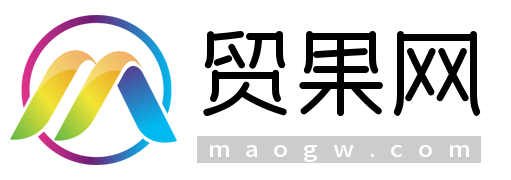有些时候,当你想将计算机中的某个文件/文件夹重命名、移动或删除的时候,可能会出现以下几种相关提示信息:
- 文件夹正在使用;
- 访问被拒绝;
- 无法删除文件;
- 文件正在由另一个用户使用;
- 存在共享冲突;
当出现这些问题的时候,计算机又不告诉你哪个程序在作怪,例如下图。
相信大家都遇到过上述问题,即使你把桌面上的所有应用都关闭,还是无法执行你想要的操作,这时我给大家分享一个免费实用的软件“IQbit Unlocker”,使用该软件,不再有“无法删除”或“访问被拒绝”的问题。该工具支持xp/win7/win8/win10/Vista操作系统,软件安装完成之后打开如下图所示。
使用方式:
1、对于“无法删除”的文件,你只需要选中需要操作的文件,点击鼠标右键,在右键菜单中选择“IQbit Unlocker”。
2、或者直接将文件拖动到“IQbit Unlocker”界面中,即可进行“解锁”操作。
当我们添加的文件有被其它程序占用时,我们可以看到状态栏显示“锁定”两字,并且可以在底部看到是被哪些程序给占用了。
模式选择:
IQbit Unlocker给我们提供了“普通模式解锁”和“强制模式解锁”的功能,如果用普通模式解锁失败,可尝试强制模式,强制模式将结束所有相关进程,强制模式解锁会帮用户解决更多的问题哦!。
解锁选项:
IQbit Unlocker给我们提供了“解锁&删除”、“解锁&重命名”、“解锁&移动”、“解锁&复制”4个解锁选项,例如我们要进行“解锁&重命名”,点击该选项之后,弹出“重命名”对话框,输入新名称,点击“应用”,再点击“解锁&重命名”即可。
除了以上这些功能,还可以添加多文件、批量解锁操作!
总结:
IQbit Unlocker作为一款免费的文件/文件夹解锁的软件,提供了非常简洁的操作页面和方便的操作方法,如果工作中有遇到过“文件无法删除”、“文件被占用”等问题时,可以试试这款软件,绝对好用!